Microsoft Teams бағдарламасындағы мазмұнды қорғау үшін құпиялық белгілерін қосу
Пайдаланушылар ұйымыңыздың ішінде және сыртында басқалармен қауіпсіз жұмыс істей алуы үшін Microsoft Teams мазмұныңызды қорғау үшін сезімталдық белгілерін пайдаланыңыз.
Лицензия және рөлге қойылатын талаптар
| Талап түрі | Сізде болуы керек |
|---|---|
| Лицензия |
Қосымша ақпарат: |
| Қауіпсіздік рөлдері | Жүйелік әкімші Қосымша ақпарат: Сатулар үшін алдын ала анықталған қауіпсіздік рөлдері |
Сезімталдық белгілері туралы
Ұйымдағы пайдаланушылар ұйымның ішінде де, одан тыс та басқалармен бірлесіп жұмыс жасай алады. Бұл мазмұнның енді брандмауэрдің артында қалмайтынын білдіреді. Ол кез келген жерде - құрылғыларда, бағдарламаларда және қызметтерде бола алады. Ал ол бірге жүргенде, сіз мұны ұйымыңыздың бизнесіне және сәйкестік саясатына сәйкес келетін қауіпсіз, қорғалған түрде жасағыңыз келеді. Қосымша ақпарат алу үшін Сезімталдық белгілермен жұмысты бастау бөлімін қараңыз.
Dynamics 365 Customer Engagement бағдарламаларымен Microsoft Teams интеграциясы (мысалы, Dynamics 365 Sales, Dynamics 365 Customer Service, Dynamics 365 Field Service, Dynamics 365 Marketing және Dynamics 365 Project Service Automation) құпиялылық белгілері бар топтар құруға және топтарды жеке етуге мүмкіндік береді, осылайша әр топтың иесі ғана басқа мүшелерді қоса алады.
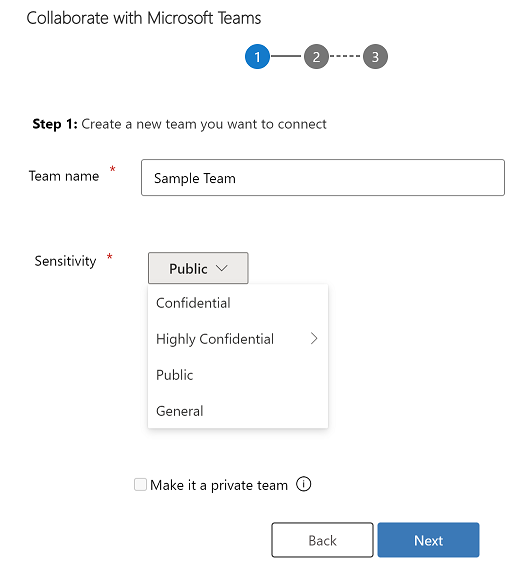
Алғышарттар
Бағдарламаңыздағы құпиялылық белгілерін қоспас бұрын келесі алғышарттар қажет:
- Сізде Azure Information Protection (AIP) P2 Premium лицензиясы болуы керек. Қосымша ақпаратты Azure ақпаратты қорғау бөлімінен қараңыз
- Қатысушыда құпиялылық белгілерін жасауыңыз және конфигурациялауыңыз керек. Қосымша ақпаратты Сезімталдық белгілерін және олардың саясаттарын жасау және конфигурациялау бөлімін қараңыз.
Құпиялылық белгілерін қосу
Құпиялылық белгілері «Кеңейтілген бірлесіп жұмыс істеу тәжірибесі» қосылған кезде ғана қолжетімді болады. Қосымша ақпаратты Dynamics 365 жазбаларын Teams арналарына байланыстыруды қосу бөлімін қараңыз.
Ескертпе
Егер сіз әлі де құпиялылық белгілерінің орнына топтық жіктеу белгілерін қолдансаңыз, бұл опцияны қоссаңыз, Teams қызметіндегі жіктеу белгілерін қолдануға болады.
Сезімталдық белгілерін қосу үшін:
Сату орталығы қолданбасында Аймақты өзгерту белгішесін таңдаңыз.
 төменгі сол жақ бұрышта, одан кейін Қолданба параметрлері таңдаңыз.
төменгі сол жақ бұрышта, одан кейін Қолданба параметрлері таңдаңыз.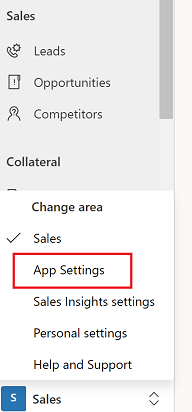
Ескертпе
Бағдарлама параметрлері тек "Сату орталығы" бағдарламасында қолжетімді. Егер сізде "Сату орталығы" бағдарламасы болмаса және реттелетін бағдарламадан параметрлерге қол жеткізгіңіз келсе, келесі URL мекенжайы бар ішкі аймақты қосыңыз:
/main.aspx?pagetype=control&controlName=MscrmControls.FieldControls.CCFadminsettings&data={"id":"overview","ismanage":"cnc"}Сонымен қатар, Dynamics 365 доменінің URL мекенжайын 3-қадамда көрсетілген параметрлер бетіне бірден кіру үшін жалғауға болады: Мысалы:
https://adatum.crm.dynamics.com/main.aspx?pagetype=control&controlName=MscrmControls.FieldControls.CCFadminsettings&data={"id":"overview","ismanage":"cnc"}Сайт картасынан Жалпы параметрлер астында Чат және бірлесіп жұмыс істеу тармағын таңдаңыз.
Құпия белгілерді қосу қосқышын қосыңыз.
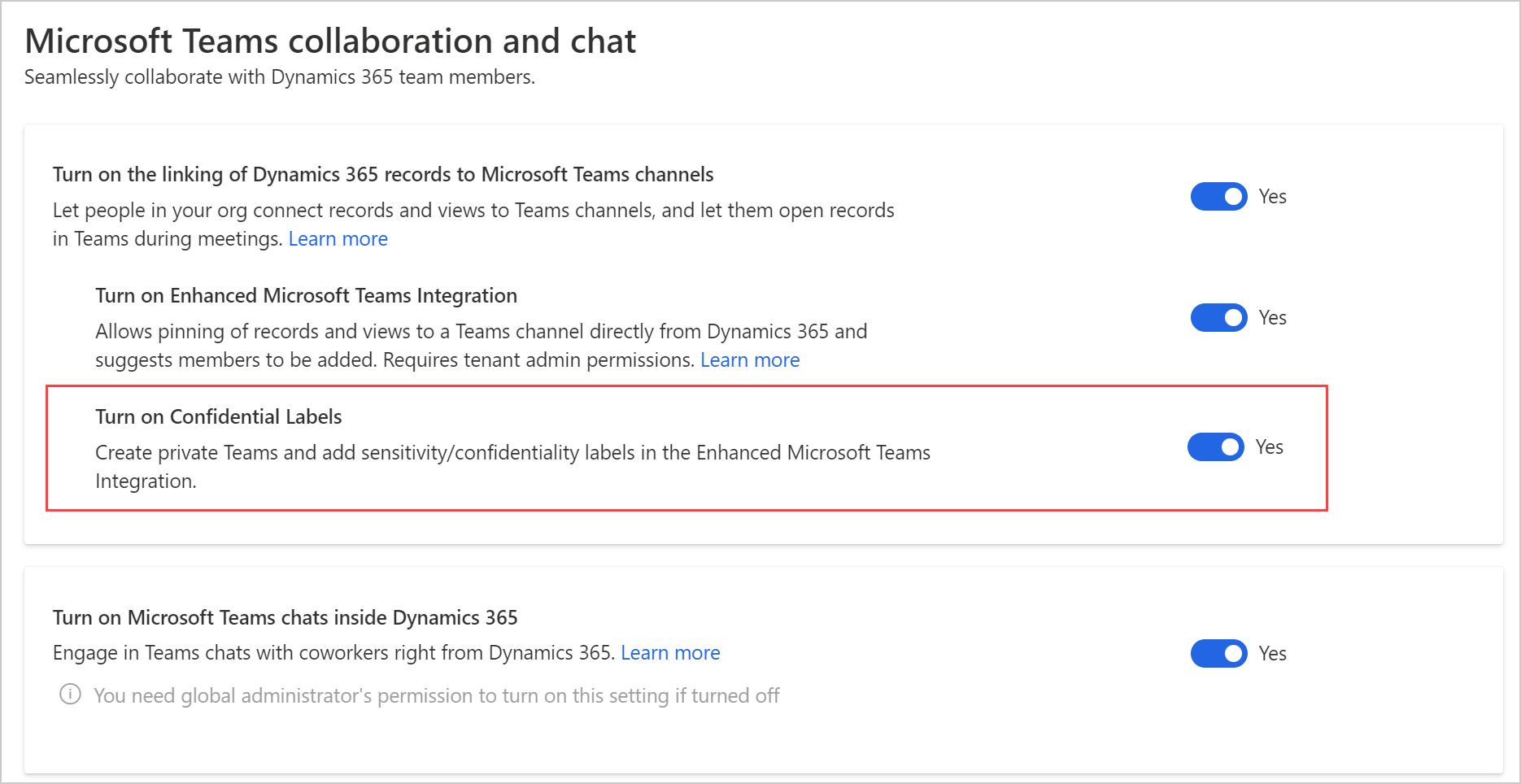
Сақтау опциясын таңдаңыз.
Сезімталдық белгілерін пайдалану жолын білу үшін Жақсартылған ынтымақтастық тәжірибесі Microsoft Teams бөлімін қараңыз.
Кері байланыс
Жақында қолжетімді болады: 2024 жыл бойы біз GitHub Issues жүйесін мазмұнға арналған кері байланыс механизмі ретінде біртіндеп қолданыстан шығарамыз және оны жаңа кері байланыс жүйесімен ауыстырамыз. Қосымша ақпаратты мұнда қараңыз: https://aka.ms/ContentUserFeedback.
Жіберу және пікірді көру